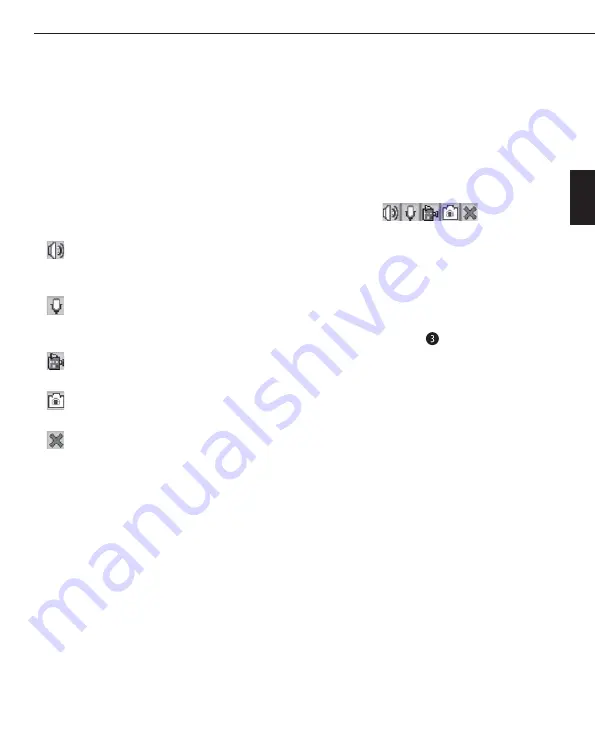
121
IUK 5 A1
RO
Screen
Dacă în fereastra principală faceţi clic pe „Screen”, atunci se deschide un meniu prin intermediul
căruia puteţi selecta numărul dorit de cadre pe ecran. Numărul maxim de cadre ce poate fi repre-
zentat este 64. Fiecărui cadru îi puteţi atribui apoi o imagine separată de cameră, prin tragerea cu
mouse-ul din lista de camere din partea stângă jos a ferestrei principale a unei camere pe cadrul
dorit. Dacă faceţi dublu clic pe un cadru, atunci această imagine este afi şată pe tot ecranul.
Dacă în fereastra principală faceţi clic pe „Screen” şi selectaţi „Full screen”, atunci cadrele sunt
afi şate pe tot ecranul. Faceţi clic pe „Exit Full screen” pentru a afi şa din nou cadrele în interiorul
ferestrei principale.
În dreapta sus deasupra imaginii camerei sunt afi șate 5 simboluri
a căror funcţie
este afi șată dacă treceţi cursorul mouse-ului deasupra.
Listen:
Dacă este activată funcţia de ascultare, atunci semnalele audio captate de
cameră sunt trimise la calculatorul care monitorizează şi redate de difuzoare-
le sau căştile conectate.
Speak:
Dacă este activată funcţia de vorbire, atunci semnalele audio care sunt capta-
te de un microfon conectat la un calculator care monitorizează, sunt transmise
camerei şi redate acolo prin intermediul difuzorului
încorporat.
Recording:
Dacă este activată funcţia de înregistrare, atunci imaginea camerei este înre-
gistrată continuu.
Snapshot:
Dacă faceţi clic pe simbolul pentru instantanee, atunci este efectuat şi salvat
un instantaneu al imaginii actuale a camerei.
Close:
Un clic pe acest simbol elimină imaginea respectivă a camerei din fereastra
principală.
Log
Dacă faceţi clic în fereastra principală pe „Log” şi apoi pe „Log window”, atunci în dreapta, în bara
de sus se deschide o fereastră cu mesajele evenimentelor actuale pentru starea de conectare a
sistemului. Faceţi clic din nou pe „Log” şi apoi pe „Log window” pentru a închide din nou fereastra.
About
Dacă în fereastra principală faceţi clic pe „About” şi apoi pe „About”, atunci este afi şat numărul
versiunii programului. Apoi faceţi clic pe „OK” pentru a închide din nou fereastra.
Comanda în continuare a camerei prin intermediul butoanelor din partea stângă a ferestrei princi-
pale corespunde comenzii deja descrise prin intermediul unui browser web. În cazul utilizării mai
multor camere, trebuie să faceţi mai întâi clic cu mouse-ul pe imaginea camerei pe care doriţi să o
controlaţi. Imaginea activată în acest mod este reprezentată cu margini roşii.






























